Roheline mull vs sinised mullid on jätkuvalt üks peamisi häirijaid, kuni Apple võimaldab Androidi kasutajatel lõbuga ühineda. Kuid kas teadsite, et rakenduses Sõnumid on palju enamat kui lihtsalt naljakate meemide edasi-tagasi saatmine?
Sisu
- Seotud lugemine
-
Installige rakendused Messages iOS 15-sse
- Luba rakendused sõnumite jaoks
- Kustutage rakendused sõnumite jaoks
-
Parimad rakendused sõnumite jaoks
- Seonduvad postitused:
Seotud lugemine
- Sõnumid (ja iMessage) ei tööta? Parandage
- Kasutage rakendust Notes oma sõpradele salaja sõnumite saatmiseks
- Rühmasõnumite vastused individuaalselt iPhone'is
- Kuidas kiiresti salvestada kõik pildid iPhone'i tekstsõnumitest
- Apple Watch ütleb, et mul on lugemata sõnumeid, kui mul pole
On palju rakendusi ja kleebiseid, mida saab installida ja mis ilmuvad ainult siis, kui kasutate rakendust Sõnumid. Kui see on teile ilmutus, siis on teil õnne, sest me uurime, kuidas installida rakendusi Messages iOS 15-s.
Installige rakendused Messages iOS 15-sse
Tõenäoliselt toetavad paljud teie olemasolevad rakendused mingil kujul või viisil juba rakendust Messages. Kui aga soovite tutvuda spetsiaalse App Store'iga ja installida rakendusi Messages, saate seda teha järgmiselt.
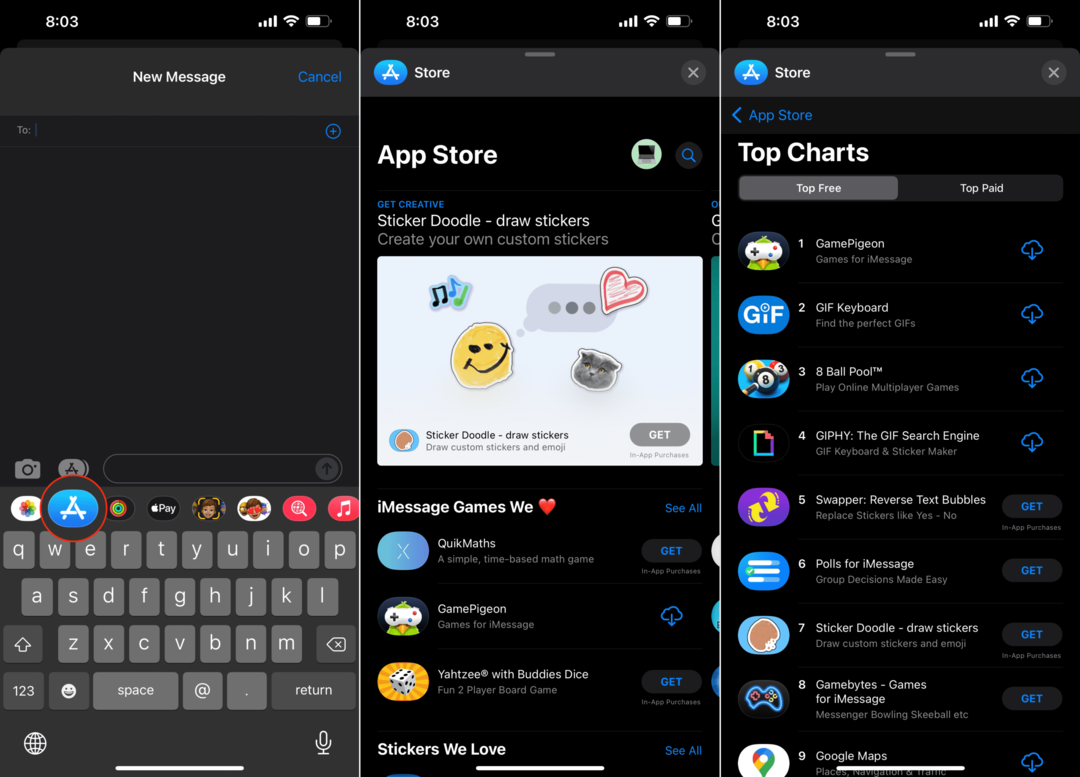
- Ava Sõnumid rakendus teie iPhone'is, kus töötab iOS 15.
- Puudutage ühte oma olemasolevatest vestlustest või alustage uut.
- Puudutage klaviatuuri kohal oleval tööriistaribal ikooni Rakenduste pood ikooni.
- Otsige üles ja installige rakendus, mida soovite rakenduses Messages kasutada.
Kui rakenduse installimine on lõpetatud, ilmub ülalnimetatud tööriistaribale ikoon. Kui see pole kohe nähtav, võite pühkida vasakule või paremale, kuni näete ikooni.
Luba rakendused sõnumite jaoks
Kui teil on juba installitud rakendused, mis töötavad ka rakendusega Sõnumid, soovite need lubada. See muudab selle nii, et saate tegelikult ära kasutada lisafunktsioone, mille olemasolu te võib-olla ei teadnudki.
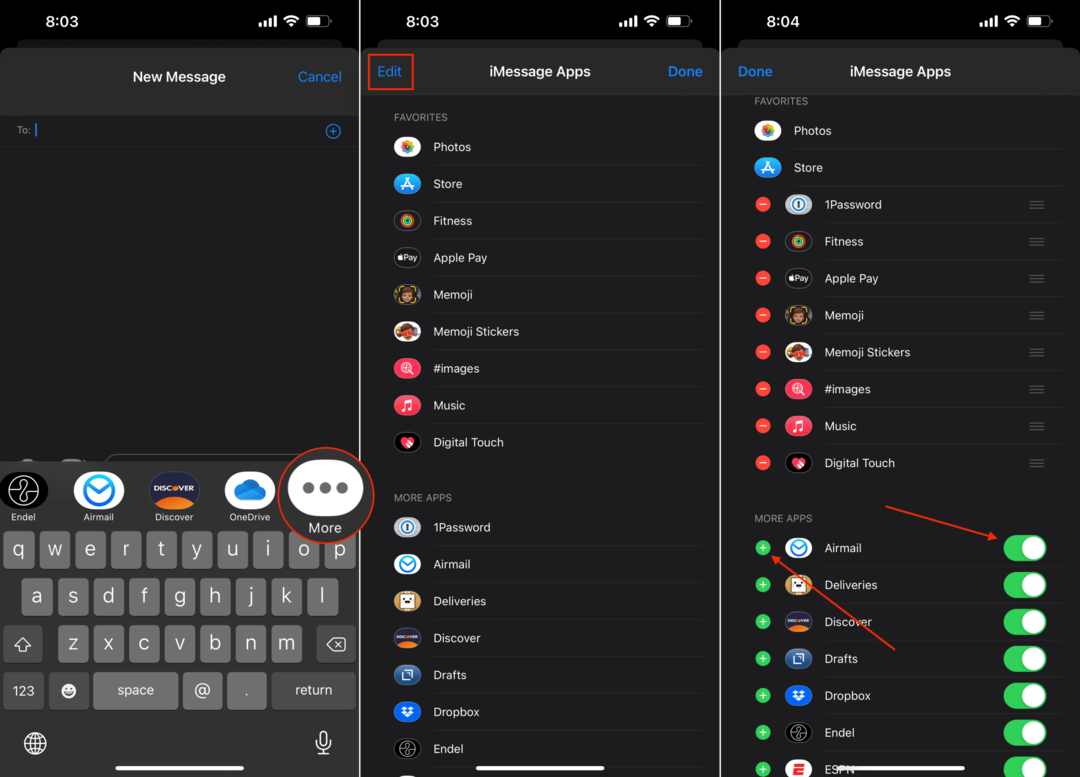
- Ava Sõnumid rakendus teie iPhone'is, kus töötab iOS 15.
- Puudutage ühte oma olemasolevatest vestlustest või alustage uut.
- Pühkige klaviatuuri kohal oleval tööriistaribal vasakule, kuni näete … Veel ikooni.
- Puudutage nuppu, kui näete seda.
- Puudutage vasakus ülanurgas ikooni Muuda nuppu.
- Kerige alla, kuni jõuate Rohkem rakendusi osa.
- Puudutage lülitit nende rakenduste kõrval, mida soovite saadaolevaks, kui need pole veel lubatud.
- Samuti võite järgida neid samme, et keelata rakenduste kuvamine rakenduses Sõnumid.
Saate lisaks sõnumite saatmisel rakenduste nägemise sisse ja välja lülitada, vaid saate ka lemmikrakendusi valida. Need on esimesed rakendused, mis kuvatakse sõnumite saatmisel või neile vastamisel klaviatuuri kohal tööriistaribal.
Kõik, mida pead tegema, on veenduda, et rakendus on juba lubatud, ja seejärel puudutada nuppu + ikooni, et see oma lemmikute hulka lisada. Sealt saate rakenduste ümberkorraldamiseks hoida ja lohistada kolme vertikaalset joont. See muudab nende kuvamise järjekorda klaviatuuri kohal oleval tööriistaribal.
Kustutage rakendused sõnumite jaoks
Aja jooksul võite leida, et kasutate rakendust üha vähem, eriti kui tegemist on erinevate mängudega, mida rakenduses Sõnumid mängida saab. Kui kuulute sellesse kategooriasse või soovite lihtsalt oma iPhone'is ruumi säästa, saate sõnumite rakendusi kustutada järgmiselt.

- Avage oma iPhone'is rakendus Messages, milles töötab iOS 15.
- Puudutage ühte oma olemasolevatest vestlustest või alustage uut.
- Pühkige klaviatuuri kohal oleval tööriistaribal vasakule, kuni näete … Veel ikooni.
- Puudutage nuppu, kui näete seda.
- Otsige rakenduste loendist üles rakendus, mille soovite kustutada.
- Pühkige vasakule, kuni Kustuta kuvatakse nupp.
- Puudutage valikut Kustuta nuppu, kui see on nähtav.
Märkusena on mõned rakendused, mida te ei saa kustutada. Nende hulka kuuluvad süsteemirakendused, nagu Apple Pay või Memoji. Kuid kõik rakendused, mille olete ise käsitsi alla laadinud, saab ülaltoodud meetodi abil eemaldada.
Parimad rakendused sõnumite jaoks
Nagu me varem märkisime, on üsna palju rakendusi, mis on loodud spetsiaalselt rakendusega Sõnumid kasutamiseks. Kuigi te ei leia "tavalise" App Store'iga võrreldes nii palju erinevaid valikuid, on siin mõned meie lemmikud, mida peaksite kontrollima.
- Game Pigeon: lõbutsege oma sõprade ja perega, mängides seda suurepäraste mitme mängijaga mängude kollektsiooni iMessage'i kaudu!
- GIPHY: GIF-i otsingumootor: maailma suurim tasuta GIF-ide, klippide ja kleebiste raamatukogu! GIPHY iOS-ile on kiireim ja lihtsaim viis lühikese sisu ja animeeritud reaktsioonide otsimiseks ja jagamiseks.
- Küsitlused iMessage'i jaoks: looge küsitlusi, hääletage ja vaadake tulemusi otse rakenduses iMessage.
- Google kaardid: navigeerige maailmas kiiremini ja lihtsamalt Google Mapsi abil. Üle 220 kaardistatud riigi ja territooriumi ning kaardil sadu miljoneid ettevõtteid ja kohti.
- OpenTable: Broneerige ja nautige erakordseid einestamiselamusi enam kui 52 000 restoranis üle maailma OpenTable rakendusega.
Need on vaid mõned parimatest rakendustest sõnumite jaoks. Kuid App Store on täis suurepäraseid rakendusi, millega saate rakendust Sõnumid kasutades segada ja oma erinevaid lõime vürtsitada. Saadaval on isegi hulk erinevaid kleebiseid, mida saab kasutada ja mis lisavad teie vestlustele veidi nalja ja elegantsi.
Andrew on vabakutseline kirjanik, kes elab USA idarannikul.
Ta on aastate jooksul kirjutanud erinevatele saitidele, sealhulgas iMore, Android Central, Phandroid ja veel mõned. Nüüd veedab ta oma päevad ühes HVAC-ettevõttes töötades ja öösiti vabakutselise kirjanikuna töötades.